
Inkskape ass e ganz populäre Tool fir Vector Grafik ze kreéieren. D'Bild an et gëtt net vu Pixelen gezeechent, awer mat der Hëllef vu verschiddenen Zeile a Figuren. Eng vun der Haaptvirdeeler vun dëser Approche ass d'Fäegkeet fir d'Bild ze starlen ouni d'Qualitéit ze maachen, wat onméiglech ass mat Ränder Grafiken ze maachen. An dësem Artikel wäert mir Iech iwwer Basis Aarbechtstechniken an Inkkape soen. Zousätzlech hëlleft Hëllef d'Applikatioun Interface a ginn méi Tipps.
D'Grondlagen vun der Aarbecht an Inkskap
Dëst Material ass méi fokusséiert iwwer Novice Benotzer Tokekape. Dofir wäerten mir nëmmen iwwer d'Basisstechniken soen, déi benotzt gi wann Dir mam Editeur schafft. Wann, nodeem den Artikel gelitt hutt, wäert Dir eenzel Froen hunn, kënnt Dir se an de Kommentarer froen.Programm Interface
Ier Dir mat der Beschreiwung vun der Torratibilibilementer virgeet, da géif mir e bëssen e bëssen soen wéi den Toscapace Interface arrangéiert gëtt. Duerfir erlaabt Iech séier bestëmmte Tools an der Zukunft probéieren an nuarigenz am Workbirace ze navigéieren. Den Zougang vun den Editasst, et huet déi folgend Formel.
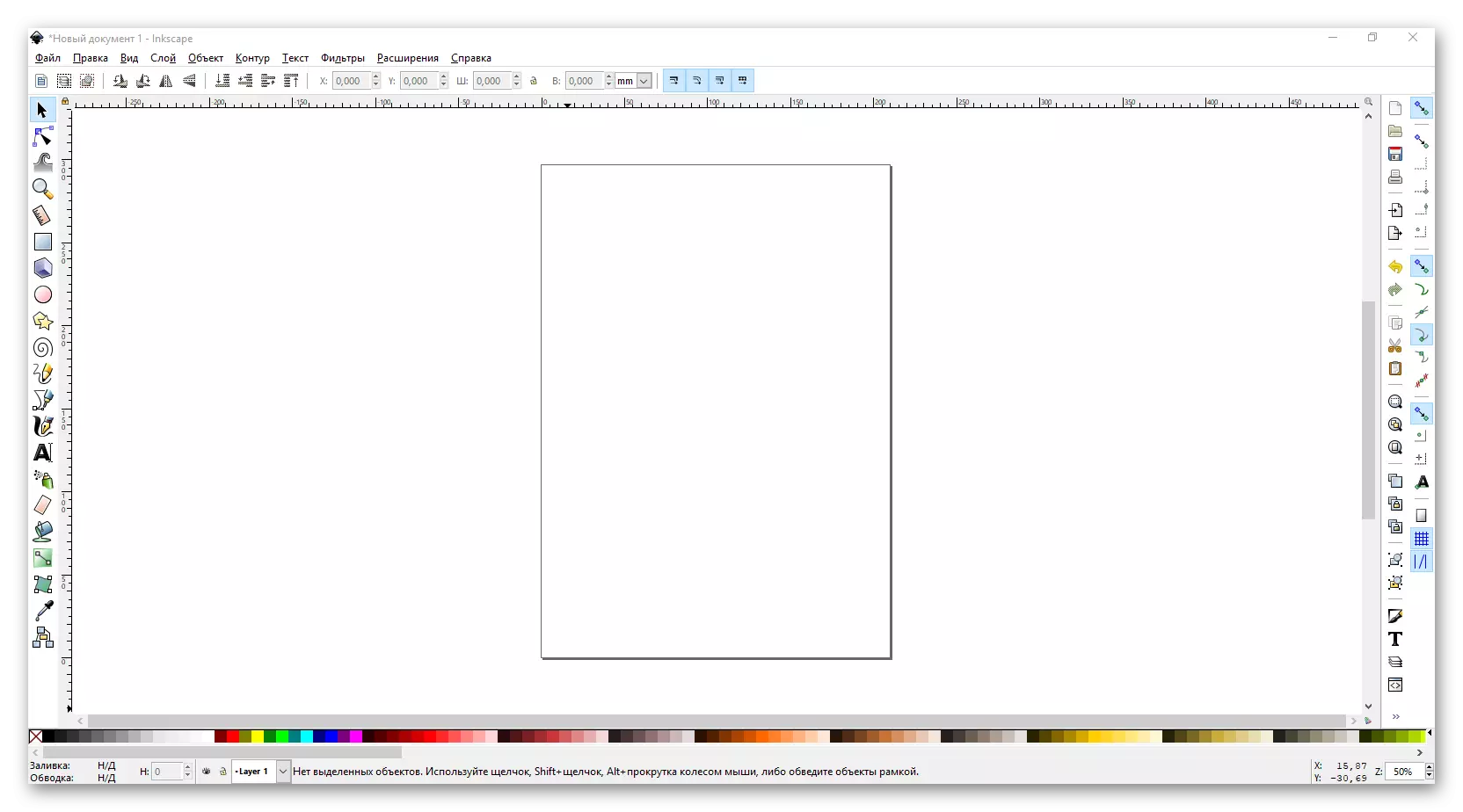
Dir kënnt 6 Haaptberäicher verdeelen:
Haaptmenu

Hei, déi Besëtzer déi Dir benotze kënnt, déi benotze wéini d'Form vu Sukkoudus gesammelt ginn an falen. An Zukunft wäerte mir e puer vun hinnen beschreiwen. Getrennt, Ech géif gären den éischte Menu markéieren - "Datei". Et ass hei wat esou populär Équipen sou dass "op op fir" Säit kreéiert "a" dréckt ".
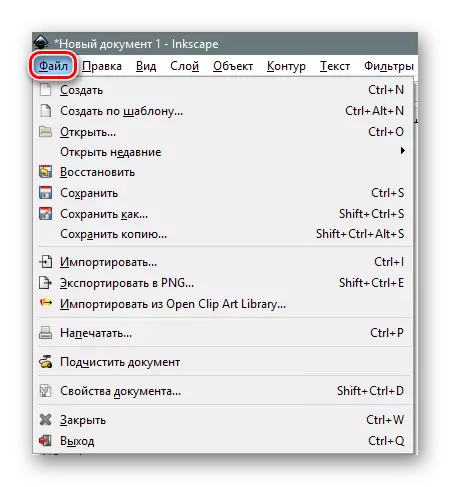
Vun him an d'Aarbechte fänkt an de meeschte Fäll un. Betrann ass en Ofaart ufänken, wann Dir Tacskap peption speit, eng VioCannzschaftsreebittswer Beräich erstallt (A4L Blat). Wann néideg kann dës Parameter an den "Dokument Eegeschaften" virgeschloen ginn. Bisghend, si fir bei all Moment, kënnt Dir d'Faarf vum Canvas Hannergrond z'änneren.
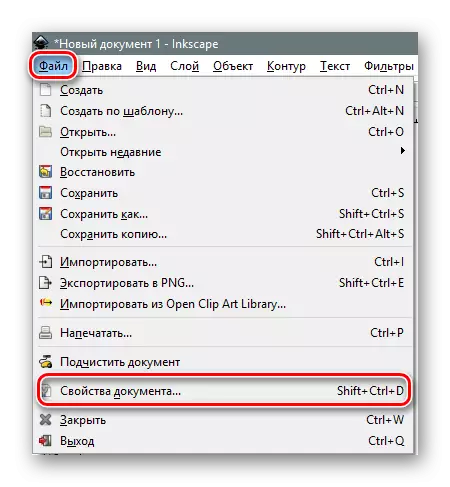
Andeems Dir op der spezifizéierter Linn klickt, gesitt Dir eng nei Fënster. An der, kënnt Dir d'Gréisst vum Aarbechten op déi gemeinsam Normen feststellen oder Ären eegene Wäert op déi entspriechend Felder stellen. Zousätzlech kann Dir d'Oderëscht änneren, de Kaym änneren an d'Faarf vum Ronnas Hannergrond änneren.
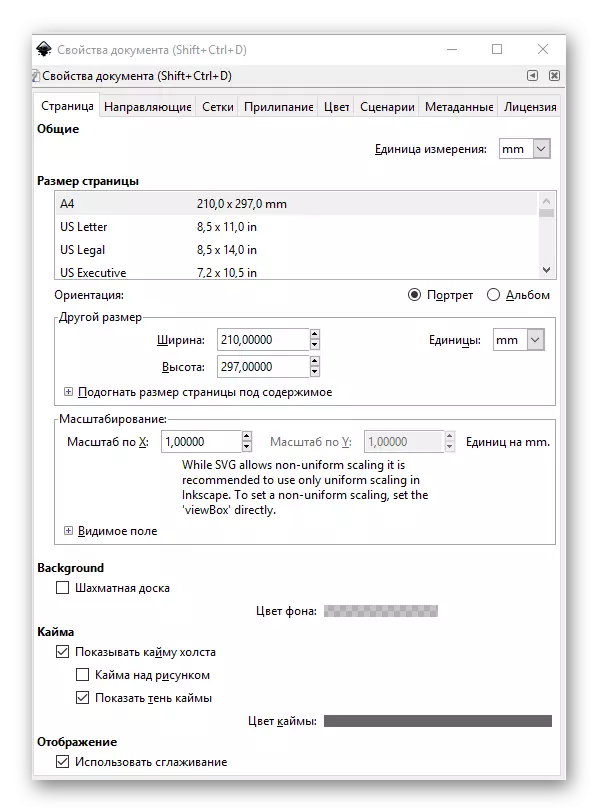
Mir wäerten Iech och de Redaktiounsmenü aginn an de Panelle mat der Handlungsgeschicht erakommen. Dëst erlaabt Iech zu all Moment een oder e puer rezent Schrëtt ze annuléieren. Déi spezifizéiert Panel gëtt op der rietser Säit vun der Redaktiounfenster op.
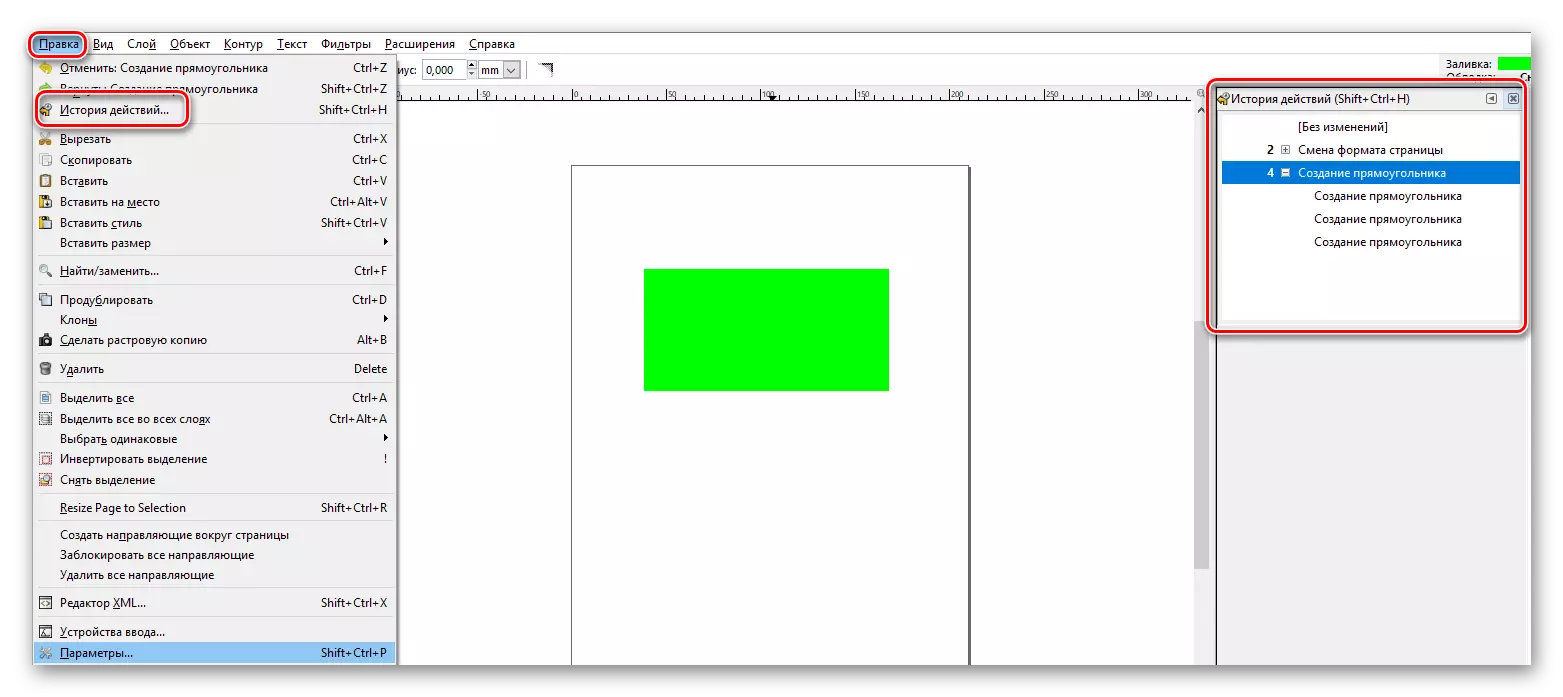
TO-toolbl
Et ass un dësem Panel deen Dir konfrontéiert wäert ze këmmeren. Et gi all Figuren a Funktiounen. Fir de gewënschten Element ze wielen, et ass genuch fir op seng Ikon eemol déi lénks Maus Knäppchen ze klickt. Wann Dir einfach de Cursor bréngt, klickt Dir eng Pop-up Läsche Fënstere mam Numm an der Beschreiwung.

Tool Properties
Mat dëser Grupp vun Elementer fannt Dir de Parameteren vum gewielten Tool. Dëst beinhalt galotuning Gréisst, Veraarderen vum Radiiauwen, Wënn, d'Zuel vun de Cleferraine a vill méi. Jidderee vun hinnen huet säin eegene Set vun Optiounen.

Iwwernuechtungsparameter Panel a Kommando Panel
Pardesfeld, si boste no bei Iech an och noutberäich vun der Applikatiounsfënster an hutt déi folgend Form:

Am Besunn gëtt den Heshafen Parames Revaeterepanuelespell (mam offiziellenauneau) erlaabt Iech direkt an en Objet ze wielen. Wann, wou genau et wäert ass ze maachen - an den Zentrum, Knascht, Guiden an sou. Wann Dir wëllt, Dir kënnt all ofschalten. Dëst gëtt gemaach wann Dir de entspriechende Knäppchen op der Panel gepresst gëtt.

Op de Kommandel, am Wollang ass d'Haapt Saache vum Datei Camezeitungen a sou wichtege Filden ewuel d'Handwierker an an aner ginn derbäi.

Blummen Proben a Statuspanel
Dës zwou Beräicher sinn och no berich. Si sinn um Enn vun de Fensteren an ausgesinn wéi follegt:

Hei kënnt Dir déi gewënschten Faarf vun der Form wielen, fëllt oder Schlag. Ausserdeem och engem Variéen Paranier ass op der Statuswar, déi sech nach méi enk zesummméiglech oder liichten. Wéi Praxis Shows, et ass net ganz praktesch. Et ass méi einfach de "Ctrl" Schlëssel op der Tastatur ze drécken an d'Maus d'Maus erop oder erof ze verdréien.
Konschtpas
Dëst ass de gréissten Deel vun der Uwendungsfenster. Et ass hei datt Äre Canvas läit. Am Metereterent mam Erspaceung huet de Romider déi Iech erlaben d'Fënster ze scrollen oder op d'Skala empfuerderungen. Uewen a lénks sinn d'Regelen. Et muss een der Gréisst vun der Figut erauske fir d'Gäscht ze bestëmmen, sou wéi och d'Guideegeren wann et néideg ass.
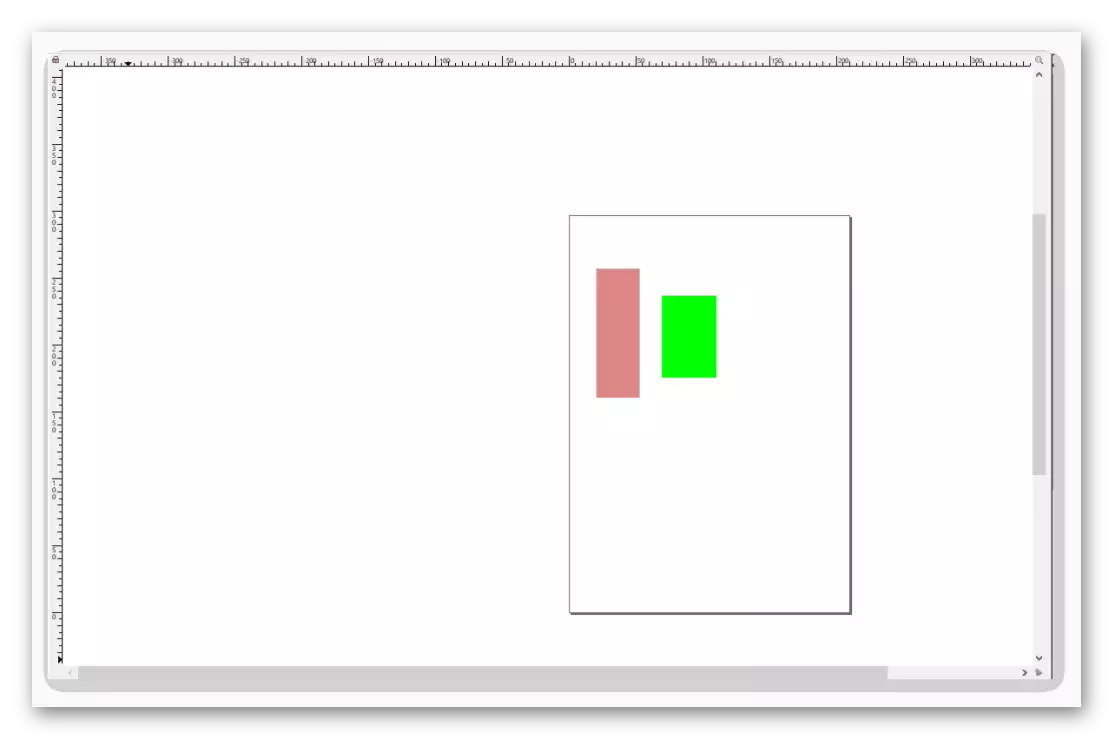
Fir d'Guiden ze setzen, ass et genuch fir d'Mauschooter un eng horizontal oder vertikal Linn ze bréngen, nodeems hien de lénksen Maustokumenter zitt an zitt déi gewënschte Richtung. Wann Dir de Guide braucht, da réckelt dann zréck an de Lineal.
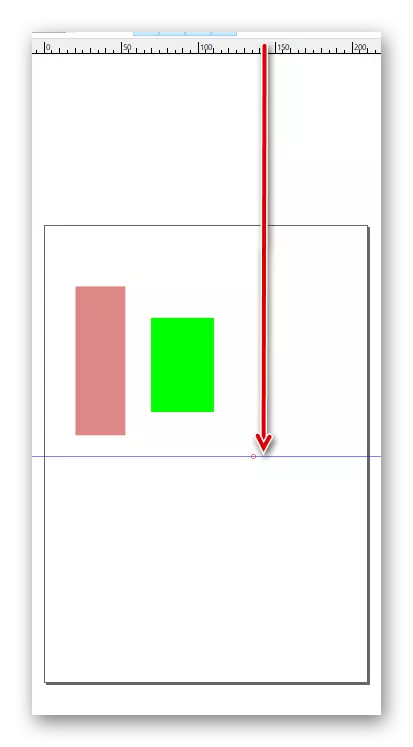
Hei ass eigentlech all d'Elementer vun der Interface déi mir Iech als éischt wollt soen. Loosst eis elo direkt op praktesch Beispiller goen.
Lued d'Bild oder erstellt Canvas
Wann Dir e Rücksicht an den Editeur opmaacht, kënnt Dir et weider ze handelen oder manuell de Vektorbildung ze zéien.
- Mat Hëllef vun der "Datei" Menu oder der Ctrl + O Schlësselkombinatioun, op d'Datei Auswielfenster. Mir markéieren dat gewënschte Dokument a klickt op de "Open" Knäppchen.
- E Menü erschéngt mat Rüsterbildung Import Parameteren an Tëntcape. All Elementer ginn onverännert a klickt op de "OK" Knäppchen.
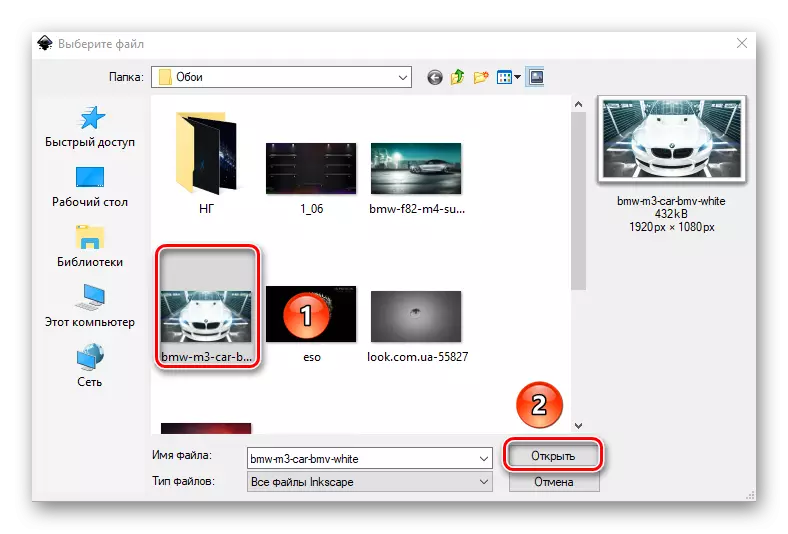

Fir de Resultat zimlech ass de Match am Works-Kapitère, déi de Wierkung getraff ass. Zur selwechter Zäit gëtt d'Gréisst vun der CanVas wäert automatesch d'selwecht wéi d'Äerdméiglechkeeten an der Leformung vun der Foto. An der Fall huet et 1920 × 1080 Pixelen. Et kann ëmmer op en anert geännert ginn. Wat mer un den Ufank vum Match geschwat, d'Qualitéit vun der Foto vun dësem wäert net änneren. Wann Dir all Bild als Quell benotze wëllt, da kënnt Dir einfach den Adames Cavasas benotzen.
Schneid d'Bildfragment
Heiansdo kann et eng Situatioun sinn wou och ee Moment keng Veraktioun kritt, awer nëmmen seng spezifesche Komplott. An dësem Fall ass dat wat ze maachen:
- Wielt d'Tool "Rechtecker an Quadraten".
- Mir beliicht dat Sektioun vum Bild deen Dir wëllt schneiden. Fir dëst ze maachen, Clamp um Bild mat der lénker Maus Knäppchen an zitt an enger Richtung. Loosst eis de lénksen Maus Knäppchen ausmaachen an e Rechteck gesinn. Wann Dir d'Grenze musst korrigéieren, da klappt Dir de LKM op engem vun den Ecker a Strick.
- Nächst, schalt op "Auswiel an Transformatioun" Modus.
- Press den "Shift" Schlëssel op der Tastatur a klickt op de lénksen Maus Knäppchen op all Plaz an der gewielter Quadrat.
- Gitt elo an den "Objet" Menu a wielt den Artikel am Bild markéiert.



Als Resultat bleift nider eng engagéiert Sortlag bleiwen. Dir kënnt an de nächste Schrëtt goen.
Schafft mat Schichten
Objekter a verschiddene Lavéette ënnerscheeden net ënnersicht, awer och fir zoufälleg Ännerungen am Prozess vun der Zeechnen ze vermeiden.
- Klickt op Bittlareport, de Titel Ofkiirzung "CTRL + Bléck + l" oder no "Layer Panel" Knäppchen.
- An der neier Fënster déi opmaachen, klickt op da "Füügt Knäppchen" Knäppchen.
- Eng klenger Fënster erschéngt, an där et néideg ass den Numm un deem senger Schoss ze ginn. Mir ginn den Numm an a klickt "derbäi".
- Elo hu mir e Bild hinhlight a klickt op et riets-klickt. Um Kontextnumm, klickt op op der Shay "Linn" Linn.
- D'Fenster erschéngt. Wielt D'Schicht aus der Lëscht, op déi d'Bild) trotzdem kontaktéiert ginn, an op d'ganz entspriechend Confirmatiounssupport z'entdecken.
- Dat ass alles. D'Bild war op der gewënschter Schicht. Fir d'Erliedernechegkeet Dir ka se fixéiert andeems Dir en op d'Bild vum Schlass nieft den Titel klickt.



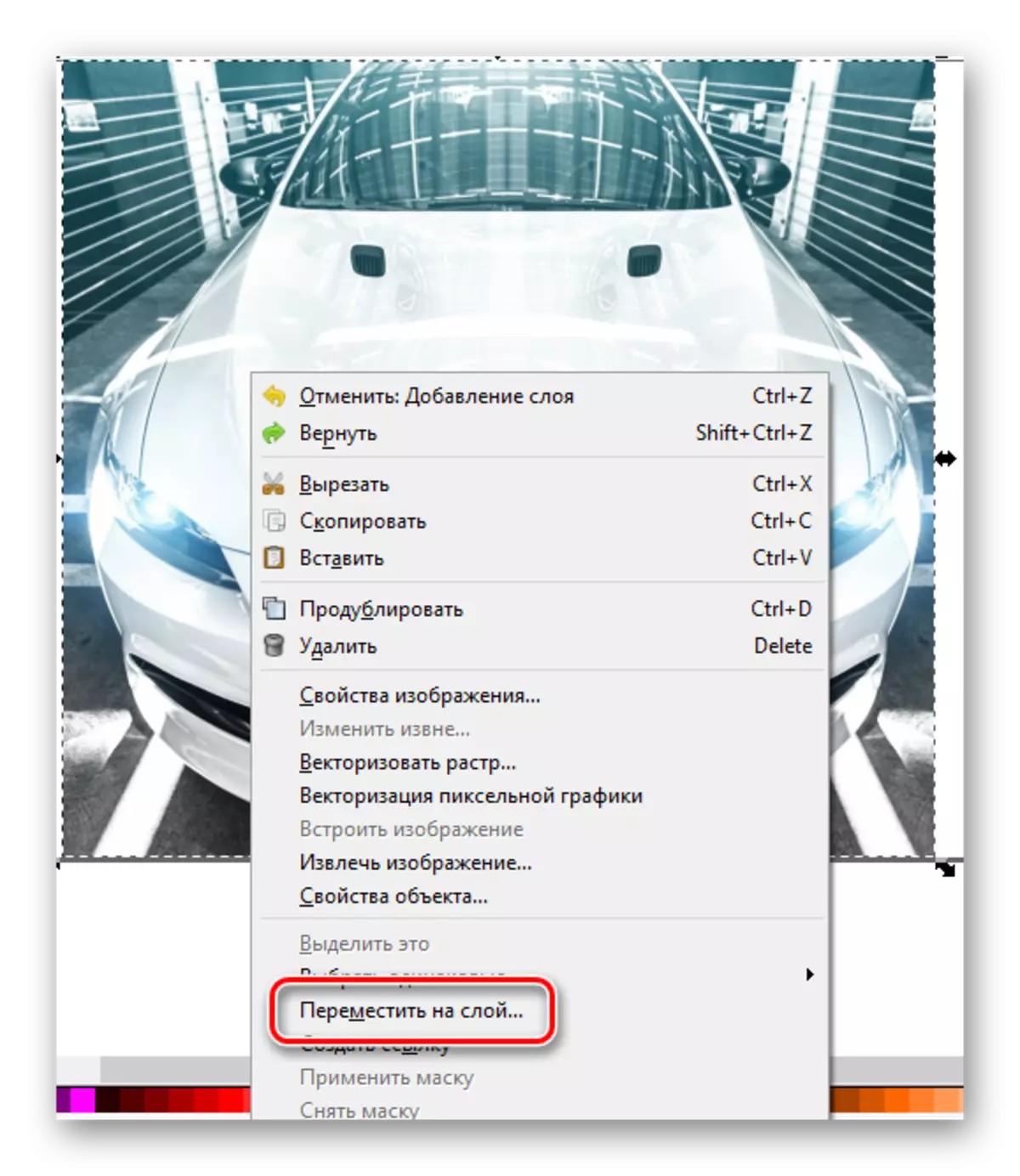

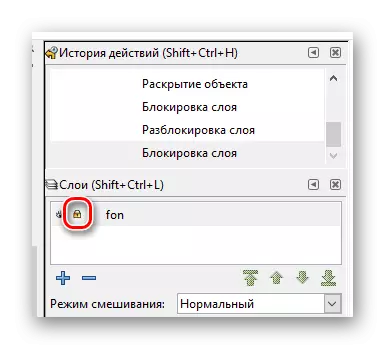
Ähnlech kënnt Dir sou vill erstellen an d'Schichten an iwwerdréit op jiddereng vun hinnen déi néideg Figur oder Objet.
Zeechnen Rechteckelen a Quadraten
Fir déi uewe genannte Figuren ze zéien, musst Dir den Tool mam selwechten Numm benotzen. D'Sequenz vun Aktiounen wäert esou ausgesinn:
- Mir klicken eemol de lénksen Maus Knäppchen laanscht de Knäppchen vum entspriechende Element op der Panel.
- Duerno droen mir de Maus Zeinder un d'Canvas. Dréckt op de LKM a fänkt un den üblechen Bild vum Rechteck an der gewënschter Richtung ze zéien. Wann Dir braucht e Fazo ze féieren, da triefréiert direkt ëmmer op "Ctrl" iwwer d'Zeechnung.
- Wann Dir op den Objet Riets-klickt - Klickt an aus dem Menü, deen "Fëllt" Fëllt ", Dir kënnt déi entspriechend Paramer konfiguréieren. Dës enthalen Faarwen, Aart a Katdhëtz vum Contour, souwéi Är fundaten defexitiv wiegen.
- An den Tool Eegeschafte Panel fannt Dir Parameteren wéi "horizontal" an "vertikal Radius". Andeems Dir d'Wäertdaten verännert, sidd Dir ronderëm d'Kanten vun der zedter Figur. Dir kënnt dës Ännerungen annuléieren andeems Dir op de "E-läscht Ecker" Knäppchen dréckt.
- Dir kënnt den Objet op de Canvas réckelen mat der "Auswiel an Transformatioun" Tool. E maachen dëst ze maachen, et ass duer d'LKM um Rechtangle ze halen a réck op déi richteg Plaz.

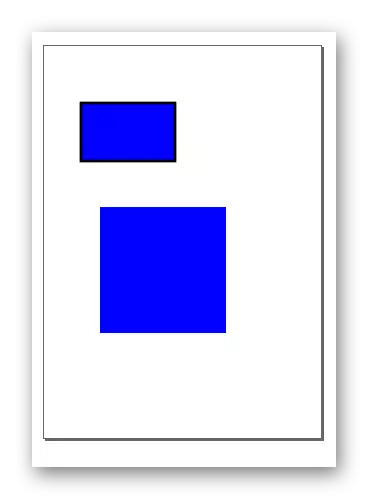


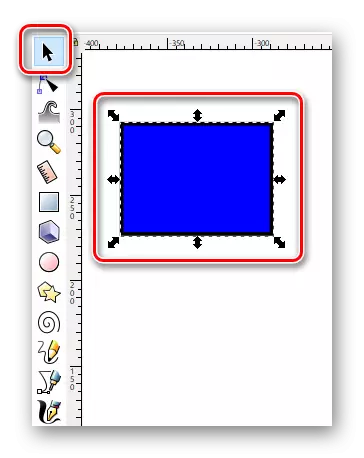
Zeechnen vu Kreeser an oval
Circularitéite an Inkscape ginn vum selwechte Prinzip als Rechtecker gezunn.
- Wielt de gewënschte Tool.
- Op der Canvas, klëmmt déi lénks Maus Knäppchen a réckelt de Cursor an déi richteg Richtung.
- Eegeschafte mat Eegeschafte benotze kënnt Dir d'Allgemeng Vue vum Ëmkreest an de Wénkel vu senge reversal änneren. Fir dëst ze maachen, et geet duer de gewënschten Niveau unzeginn an der praktescher Zoustand an wielt eng vun den dräi Aarte vuenee Krees.
- Wéi am Fall vun Rechtecker, d'Kreesser kënnen d'Faarf vum Fëllung an d'Schlag duerch de Kontextmenü definéiert ginn.
- Beweegt dem Canvas Objet och mat der "Allocatioun" Funktioun.

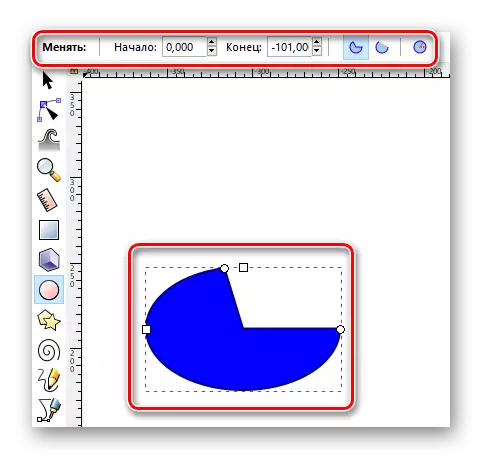
Stären an Polygons
Polygonenz an Inkkape kënnen an nëmmen e puer Sekonnen gezunn ginn. Et gëtt e spezielle Tool fir dësen deen Iech erlaabt d'Figuren vun dësem Typ anhalen.
- Aktivéiert d'"Stären a Polygons" op d'Panel.
- Zoumaachen de lénksen Maus Knäppchen op de Canvas a réckelt de Cursor an all verfügbarer Richtung. Als Resultat kritt Dir déi folgend Figur.
- An den Eenzelkoffer vum Futiler, méi Aachtenfere wéi Parenierfieren ", ass de" Radius Verhältnis "," Ronort "an" Ranteur ". Andeems Dir se ännert, kritt Dir absolut verschidde Resultater.
- Esou Eegeschafte als Faarf, Schlag a réckelen op de CanVas sinn op engem ähnleche Wee geännert, wéi an de fréiere Figuren.
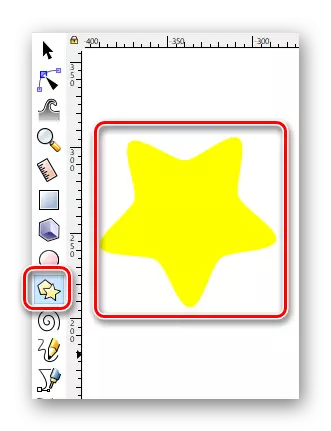
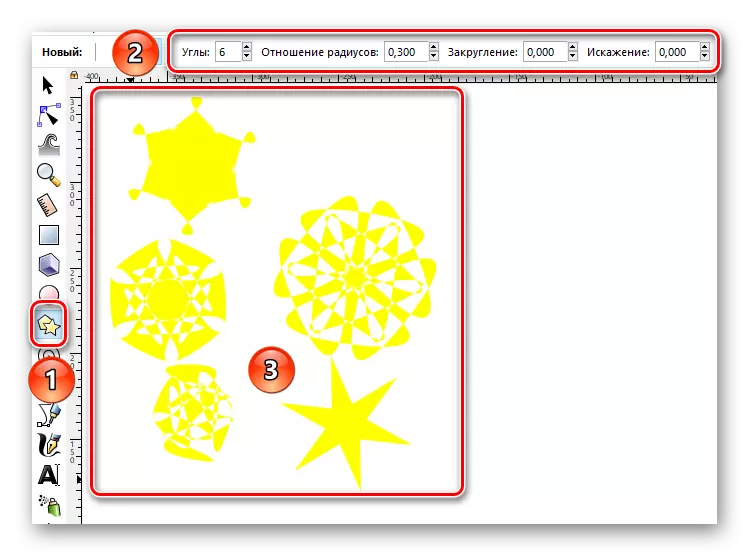
Zeechnen Spiralen
Dëst ass déi lescht Figur déi mir Iech an dësem Artikel soen. De Prozess vu senger Zeechnung ass praktesch net anescht wéi déi virdru.
- Wielt de Punkt "Spiral" op der Toolbar.
- Klickt op d'Aarbechtsgebitt vum LKM a spillt de Mauszepterster, net de Fichier-Knäppchen an allen.
- An den Eyventiounspanel kënnt Dir ëmmer d'Zuel vun de Spiral wiesselt, säin banneschten Radius an Netline Indikator.
- De "Si" "Aschreiwung erlaabt et der Gréisst vun der Form ze änneren an et bidd dem Kanal.
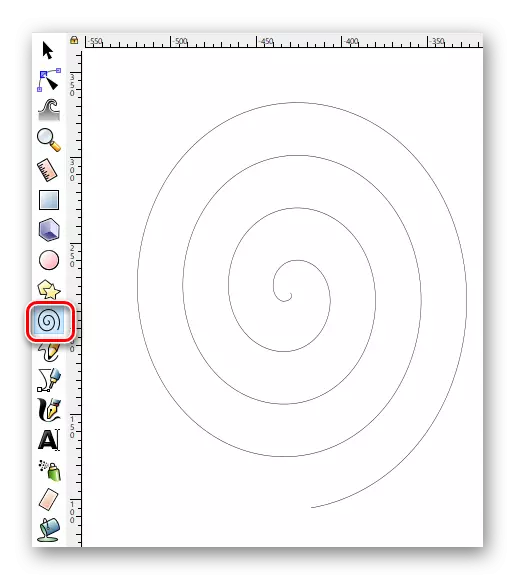

Ännert Knuet an Hiewel
Trotz der Tatsaach datt all d'Zuelen relativ einfach sinn, jidderee vun hinnen iwwer Unerkennung geännert ginn. Ech soen dat Merci a Resultat a Vector Biller. Fir d'Element Noden z'änneren, musst Dir déi folgend maachen:
- Wielt all Zielobjekt mat der "Wielt" Tool.
- Nächst, gitt op den "Kontur" Menu a wielt den Objet Objet Objet vun der kontextlëschter Lëscht.
- Duerno huet de "Rededing vun Noden an Heber op der Säit".
- Elo musst Dir déi ganz Figurhären? Wann Dir alles richteg gemaach hutt, gëtt d'Noden an der Faarf vun der Fëllung vum Objet gemoolt.
- Op den Eegeschafte Panel klickt op déi éischt "Inseds Noden" Knäppchen.
- Als Resultat gëtt nei op déi vun de existente Wirbelen erschéngen.
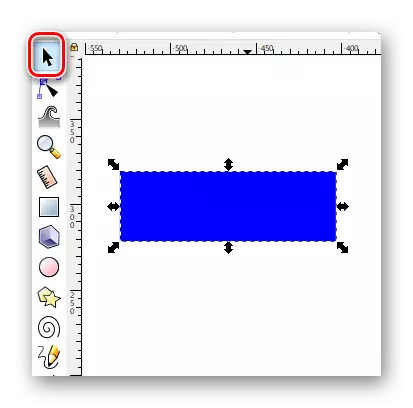
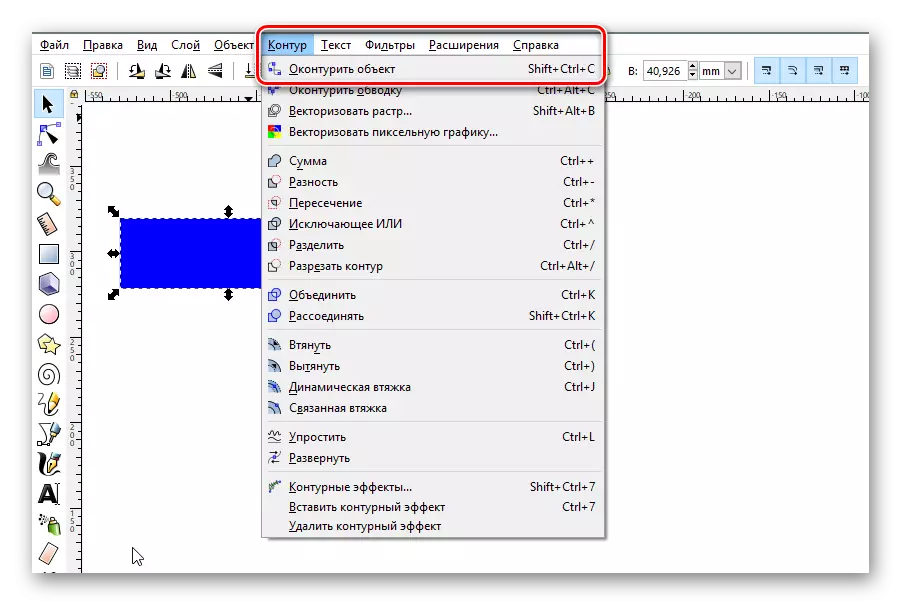

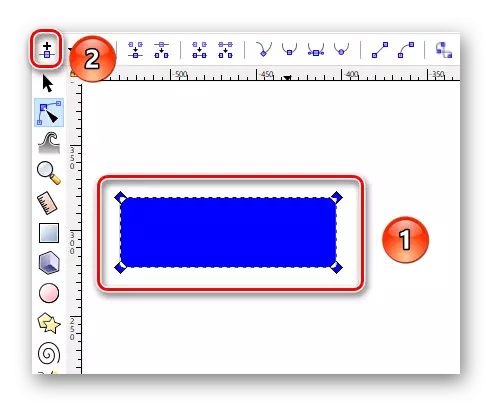
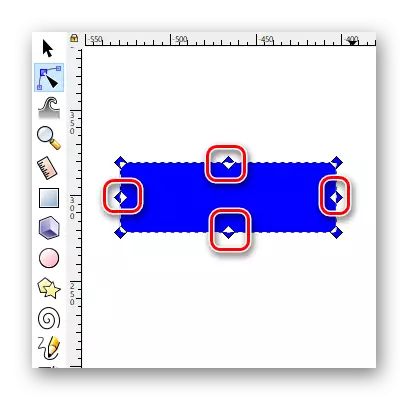
Dës Aktioun kann net mat der ganzer Figur net duerchgefouert ginn, awer nëmmen mat sengem ausgewielten Gebitt. Andeems Dir nei Wirbelen derbäi kënnt, kënnt Dir den Objet bilden méi a méi änneren. Fir dëst ze maachen et genuch fir déi Mëttegkoh an de Splimp ze bréngen an d'LKM an der Wënsch Richtung zeholl. Zousätzlech kënnt Dir iwwer de Rand mat dësem Tool zéien. Also, den Objet vum Objet gëtt méi konkave oder konvex.
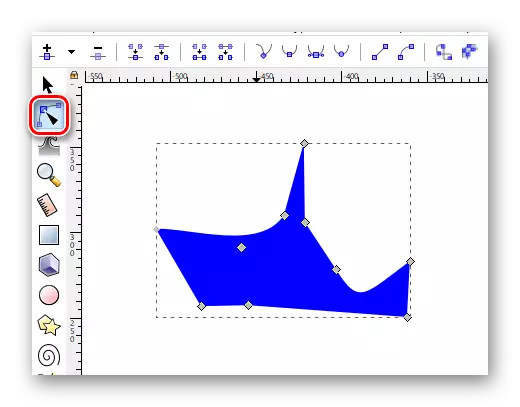
Zeechnen arbiträr Konturen
Mat dëser Feature kënnt Dir béid glat direkt Linnen an arbiträr Zuelen zéien. Alles gëtt ganz einfach gemaach.
- Wielt en Tool mam passenden Numm.
- Wann Dir eng arbiträr Zeil wëllt zéien, dréckt dann de lénksen Maus Knäppchen op Canvas iwwerall. Et wäert den initialen Punkt vun der Zeechnung sinn. Duerfir féieren de Cursor an der Richtung wou Dir dës ganz Linn wëllt gesinn.
- Dir kënnt och op de Left Maus Knäppchen op der CanVas klickt an de Wiessel op all Säit strecken. Als Resultat gëtt eng perfekt glat Linn geformt.
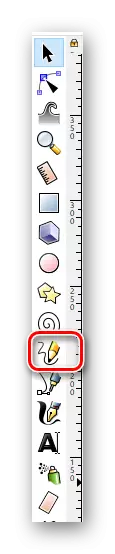
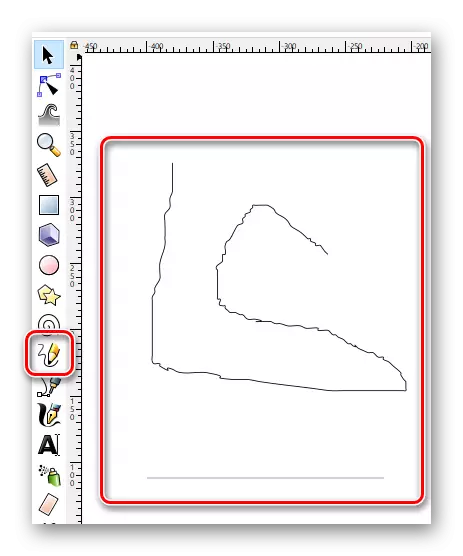
Notéiert datt d'Zéire hunn, wéi d'Figuren déi Dir ronderëm d'SVVas beweegen, veränneren hir Gréisst an Ännerungen änneren.
Zeechnen Kéiren Benzieren
Dësen Tool wäert och mat direkt schaffen. Et wäert ganz nëtzlech sinn an Situatiounen wann Dir en Objet Circuit mat direkten Zeile maache musst oder eppes zéien.
- Aktivéiert d'Funktioun dat ass sougenannten - "Bezier a riichter Linnen" Kéiren.
- Nächst, mir maachen eenzel Press op der lénker Maus Knäppchen op de Canvas. All Punkt verbënnt déi direkt Linn mat deem virdrun. Wann zur selwechter Zäit de LKMMP net kapmen, da kënnt Dir dës ganz direkt hei drënner maachen.
- Wéi an allen anere Fäll, kënnt Dir nei Nährnets zu all Moment an all de Linnen derbäiz a réckgängeg a réckelt Element zum Element oociéieren.

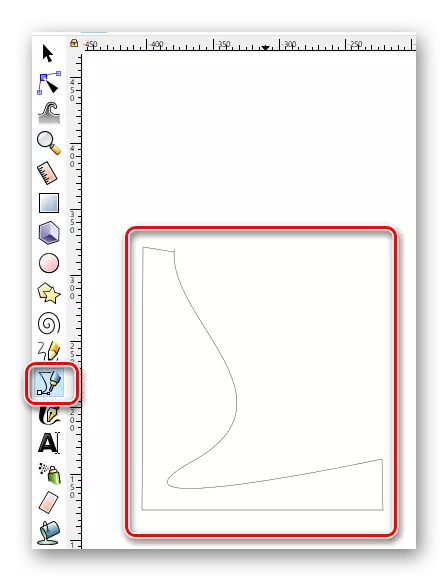
Benotzt Calligraphic Pen
Wéi kloer aus dem Numm, dëst Tool erlaabt Iech schéi Inskriptiounen oder Bildelementer ze maachen. Fir dëst ze maachen, et ass genuch fir et ze wielen, d'Eegeschaften (Wénkel, Fixatioun, d'Breet, an sou weider) an Dir kënnt weider fir ze zéien.

Text addéieren
Dono a verschiddene Säiten, a Linnen, am beschriwwenen Editeur, Dir kënnt och mam Text schaffen. Eng ënnersträicht Situatioun vun dësem Prozess ass dee geplangt Text kann och an der klenger Schrëft schrëftlech ginn. Awer wann Dir vun der maximal erhéijen, dann ass d'Qualitéit net verluer. De Prozess vum Kaaft Text an Inkscape ass ganz einfach.
- Wielt den "Textobjekter" Tool.
- Uginn seng Eegeschafte op der entspriechend Panel.
- Mir setzen de Cursor Jointer op der Plaz vum Leinwand, wou mir den Text selwer wëllen. An der Zukunft kann et geréckelt ginn. Dofir sollt Dir net d'Resultat läschen, wann Dir zoufälleg den Text gesat hutt, net wou se wollten.
- Et bleift nëmmen fir de gewënschten Text ze schreiwen.

Sprayer Objekter
Et gëtt eng interessant Feature an dësem Editeur. Et erlaabt Iech Ären Aarbechtsraum an de selwechte Sekonnen an e puer Sekonnen ze fëllen. Den Applien vun dëser Funktioune kënne mat vill Spaass féieren, well mir decidéiert ass et dran ze benofen.
- Éischtens musst Dir eng Form oder Objet op Canvas zéien.
- Nächst, wielt déi "Sprayenobjekter" Funktioun.
- Dir wäert e Krees vun engem bestëmmte Radius gesinn. Eegesch Eegeschaften konfiguréieren, wann Dir et noutwendeg betruecht. Dës enthalen den Radius vum Krees, d'Zuel vun den Zuelen gezunn an sou weider.
- Gitt den Tool op d'Plaz vum Aarbechtsberäich wou Dir Clonse vum virdru gezeechentem Artikel erstellt.
- Halt de LKM an hält et sou vill wéi Dir fit fannt.
D'Resultat soll wéi follegt sinn.
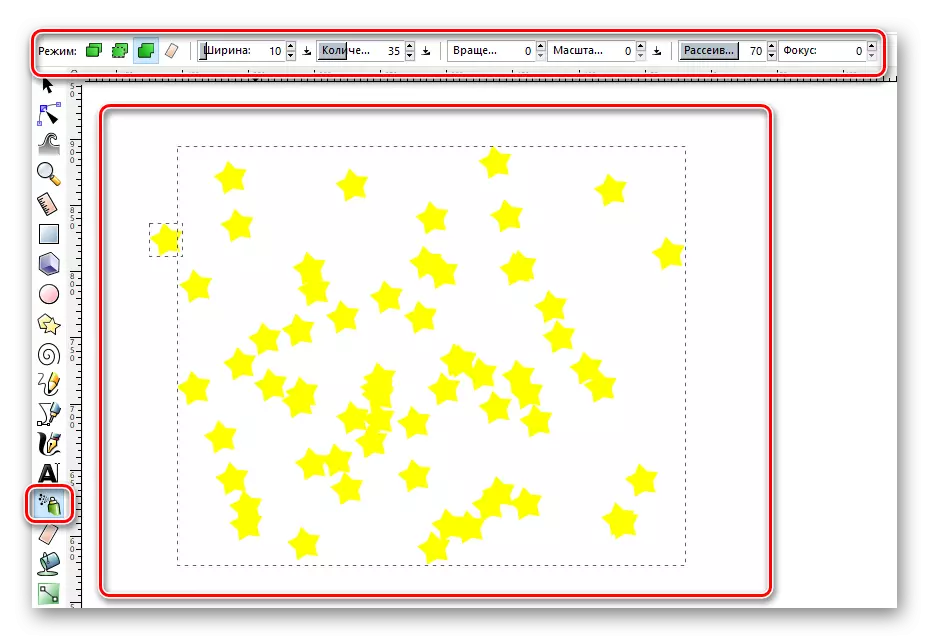
Elementer aushand ewech
Wahrscheinlech sidd Dir averstan mat der Tatsaach datt keng Zeechnung ouni Eraser kann maachen. An Inkskape ass keng Ausnam. Et geet ongeféier da den zedrivelementer vum Cavas eraus ze läschen, da wëlle mir endlech zielen op.
Par défaut, all Objet oder Grupp kann mat der "Select" auswielen "funktionnéieren. Wann Dir Iech op der Titel "Del" klickt, da läscht "Taste", da gëtt d'Objete ganz ewechgeholl. Awer wann Dir e spezielle Tool wielt, kënnt Dir nëmme spezifesch Stécker vu Figuren oder Biller wäschen. Dës Feature schafft um Prinzip vun der Erathen am Photoshop.
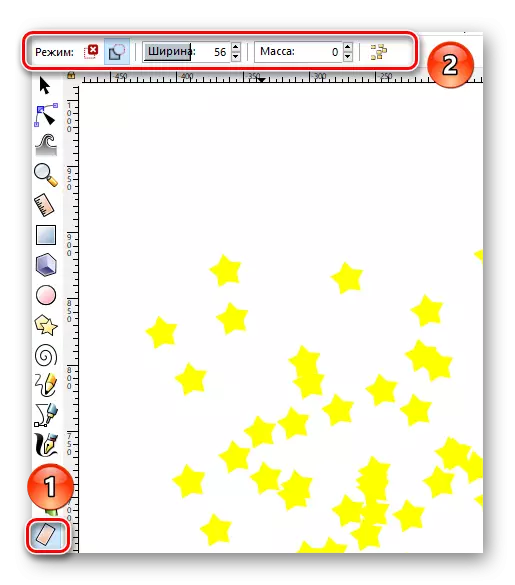
Dat ass eigentlech all d'Haaptstechniken, déi mir dat mat dësem Material soen. Kombinéiere se mateneen, kënnt Dir Vektor Biller erstellen. Natierlech sinn et an der Tycren. Et gi vill aner nëtzlech Feature. Awer fir se ze benotzen, musst Dir méi déif Wëssen hunn. Vergiess Iech dat datt Dir Är Fro zu all Moment an de Kommentarer op dësen Artikel freet. A wann Dir den Artikel gelies hutt, hutt Dir Zweifel iwwer d'Bedierfness fir dësen Editeur, da proposéiere mer Iech mat senge Géigeparteien ze vertraut. Bei Ärem Nennt Dir net nëmmen Victor Editeur, mä obwiesselen.
Liest méi: Verglach vun der Foto Editing Programmer
